Embora o Outlook venha com tantas opções para gerenciar várias contas de e-mail, pode ser um incômodo gerenciar todas elas com facilidade. Isso pode acontecer devido a algumas configurações padrão que você pode não gostar. É por isso que listamos algumas configurações padrão do Outlook que você pode alterar para aumentar sua produtividade.
Há muitas maneiras de aumentar sua produtividade no Outlook. No entanto, algumas configurações padrão podem ser um obstáculo para você. Se você usa uma ou várias contas de e-mail, deve ajustar algumas das configurações padrão para tornar as coisas mais fáceis para você. Caso você não saiba os nomes dessas configurações, você pode consultar a lista a seguir.
cliente ssh grátis para windows 10
Altere essas configurações padrão do Outlook para aumentar a produtividade
Algumas das configurações padrão do Outlook que você deve alterar são:
- Alternar para o modo de visualização
- Altere as configurações de pesquisa para Todas as caixas de correio
- Remova itens desnecessários da faixa de opções
- Alterar configurações de privacidade
- Desativar recursos do LinkedIn
- Alterar fonte padrão
- Desativar animações
Para saber mais sobre essas configurações, continue lendo.
1] Mude para o modo de visualização

Não importa qual conta de e-mail você inclua no aplicativo Outlook, ele usa o Compactar modo de visualização que mostra quase todas as coisas importantes. Às vezes, você pode precisar de fontes maiores para poder optar pelo e-mail desejado rapidamente. É por isso que você pode mudar para o Visualização modo que visualiza o e-mail selecionado. Dito isso, você não precisa clicar duas vezes no e-mail para visualizá-lo. Para ativar este modo, siga estas etapas:
- Abra o aplicativo Outlook.
- Vou ao Visualizar aba.
- Encontre o Alterar Visualização opção.
- Selecione os Visualização opção.
2] Altere as configurações de pesquisa para Todas as caixas de correio
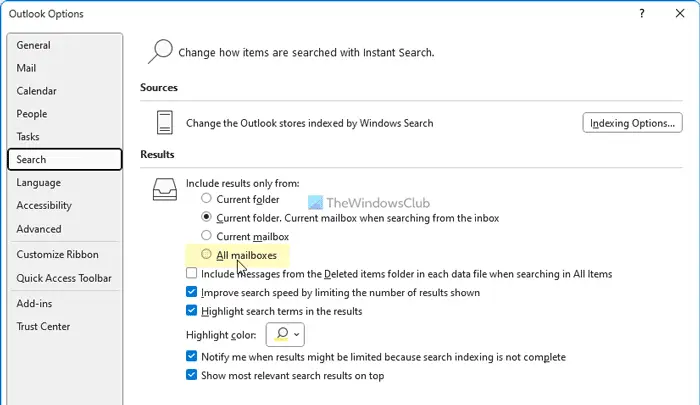
Por padrão, o Outlook procura a palavra-chave apenas na pasta atual. Em algumas situações, pode ser necessário procurar um e-mail e você não sabe onde ele está no momento. É aí que você pode habilitar esta configuração:
- Abra o painel Opções do Outlook.
- Mude para o Procurar aba.
- Encontre o Incluir resultados apenas de opção.
- Escolha o Todas as caixas de correio opção.
3] Remova itens desnecessários da Faixa de opções
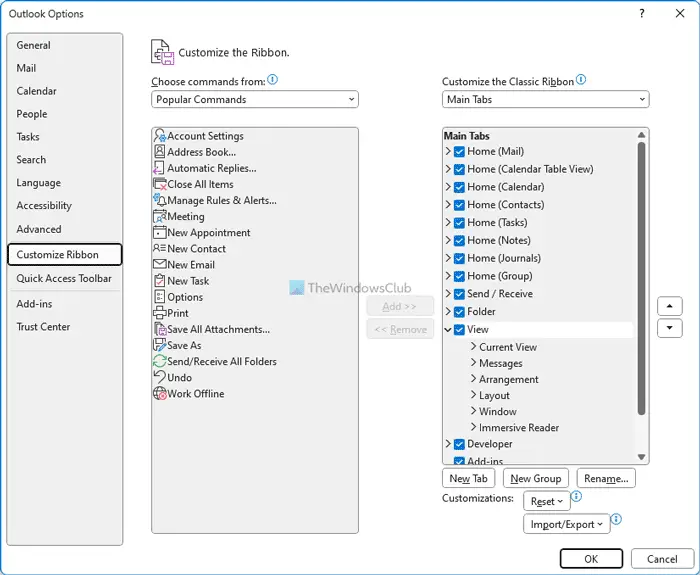
Embora o Outlook nem sempre exiba itens desnecessários na Faixa de Opções, você pode achar alguns deles inúteis. Felizmente, você pode remover os que não precisa. Siga estas etapas para remover itens desnecessários da faixa de opções:
- Abra o aplicativo Outlook.
- Clique no Opções cardápio.
- Vou ao Personalizar fita aba.
- Encontre o item que deseja remover.
- Remova a marca da caixa de seleção correspondente.
- Clique no OK botão.
Ler: Configurações padrão do PowerPoint que você deve alterar
4] Alterar as configurações de privacidade
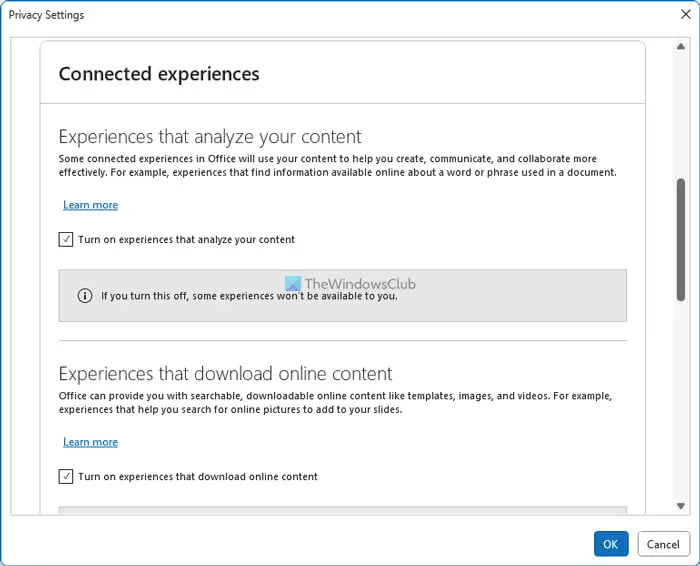
Para melhorar o aplicativo e a experiência do usuário, o Outlook geralmente coleta dados e os envia para a Microsoft. Se você não quiser fazer isso, pode desativar estas configurações:
- Abra o painel Opções do Outlook.
- Vou ao Centro de confiança aba.
- Clique no Configurações da Central de Confiabilidade botão.
- Mude para o Opções de privacidade .
- Clique no Configurações de privacidade botão.
- Desmarque todas as opções desnecessárias.
- Clique no OK botão.
5] Desative os recursos do LinkedIn
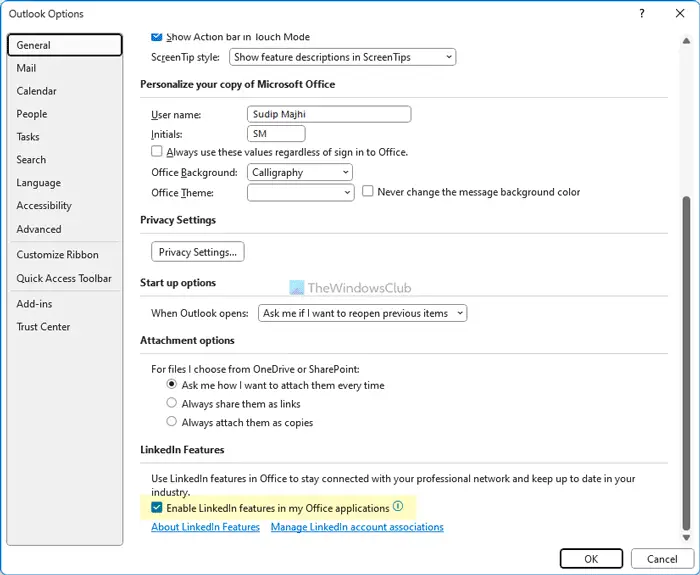
O Outlook e o LinkedIn estão integrados internamente na versão mais recente do Microsoft 365. No entanto, se você quiser usar essa funcionalidade, poderá desativá-la seguindo estas etapas:
- Abra o assistente de Opções do Outlook.
- Certifique-se de que você está no Em geral aba.
- Vá para o Recursos do LinkedIn seção.
- Desmarque a respectiva caixa de seleção.
- Clique no OK botão.
Ler: Como habilitar ou desabilitar o Assistente de Currículo do LinkedIn no Word
6] Mude a fonte padrão
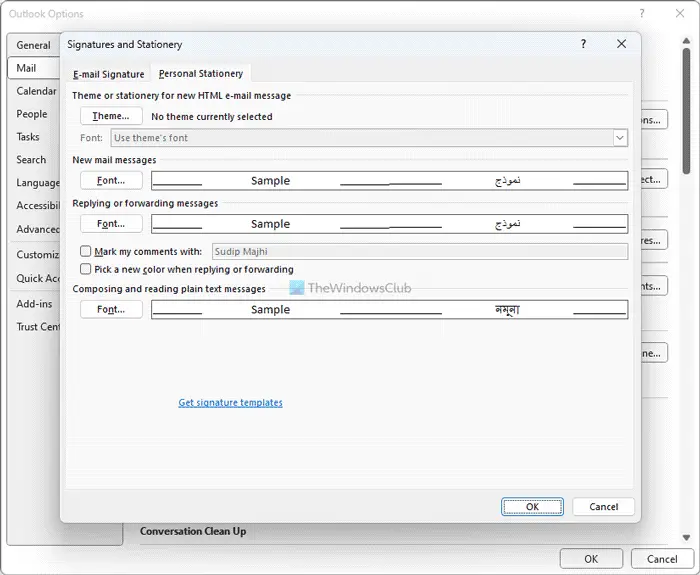
Se você não gosta da fonte padrão, você sempre pode mude para sua fonte favorita para novos e-mails, respostas , etc. Para isso, faça o seguinte:
- Abra o painel Opções do Outlook.
- Vou ao Correspondência aba.
- Clique no Artigos de papelaria e fontes opção.
- Clique no Fonte botão.
- Escolha uma fonte que você gosta.
- Clique no OK botão.
Ler : Altere essas configurações padrão no Excel para uma melhor experiência
streaming de anime em alta definição
7] Desativar animações

Quando você expande grupos ou conversas, o Outlook exibe uma animação. No entanto, se você não quiser mostrar essas animações que podem tornar o aplicativo lento, você pode desativá-las seguindo estas etapas:
- Abra as Opções do Outlook.
- Mude para o Avançado aba.
- Encontre o Use animações ao expandir conversas e grupos opção.
- Desmarque a caixa de seleção.
- Clique no OK botão.
Ler : Configurações padrão do Microsoft Word que você precisa alterar
Como altero o Outlook para as configurações padrão?
Para alterar as configurações padrão do Outlook, você precisa usar o painel Configurações do Windows. Ele permite que os usuários redefinam o Microsoft Outlook para os padrões de fábrica para que possam começar a usar os aplicativos novamente. Além disso, você também pode excluir o perfil do Outlook e adicioná-lo novamente para optar pelas configurações padrão. No entanto, esse método funciona apenas para contas de e-mail específicas.
Isso é tudo! Espero que essas dicas e truques tenham ajudado você.
Ler: Caixa de pesquisa instantânea ausente no Outlook















